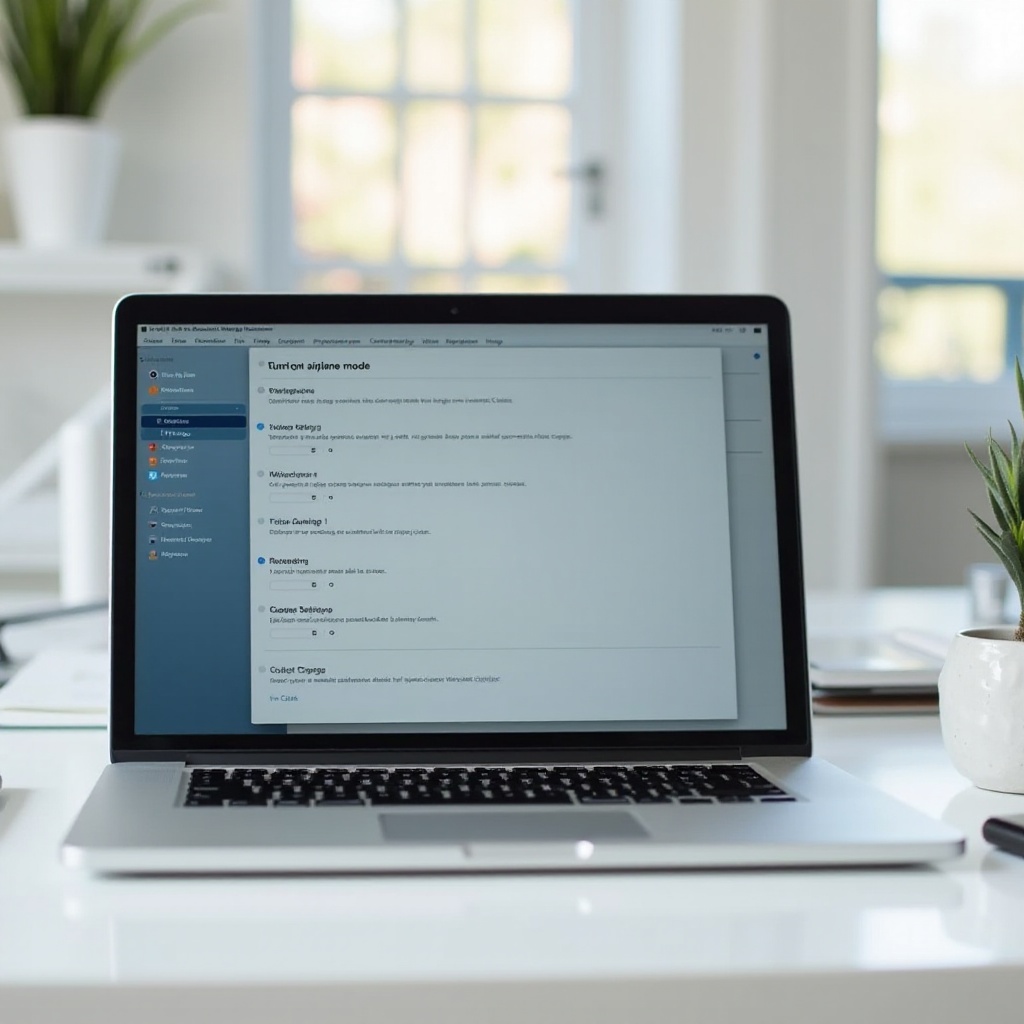บทนำ
เทคโนโลยี GPS (Global Positioning System) เป็นตัวผลักดันสำหรับบริการระบุตำแหน่งมากมายใน iPhone ของคุณ ไม่ว่าจะเป็นการใช้แผนที่เพื่อนำทาง ค้นหาจุดน่าสนใจใกล้เคียง หรือแชร์ตำแหน่งของคุณกับเพื่อน ๆ GPS ที่มีความแม่นยำเป็นสิ่งสำคัญ อย่างไรก็ตาม บางครั้ง GPS ในอุปกรณ์ของคุณอาจจะแสดงความไม่แม่นยำ ซึ่งอาจจะนำไปสู่การนำทางที่ผิดพลาดหรือปัญหาในการระบุตำแหน่งของคุณ
หากคุณประสบปัญหากับ GPS ของ iPhone การปรับเทียบอาจจะแก้ไขปัญหาได้ คู่มือนี้จะแนะนำคุณเกี่ยวกับขั้นตอนการปรับเทียบ GPS ของ iPhone เราจะแนะนำวิธีการเตรียมอุปกรณ์ของคุณสำหรับการปรับเทียบ แก้ไขปัญหาทั่วไป และเคล็ดลับสำหรับการปรับการทำงานของ GPS ให้ดีที่สุด
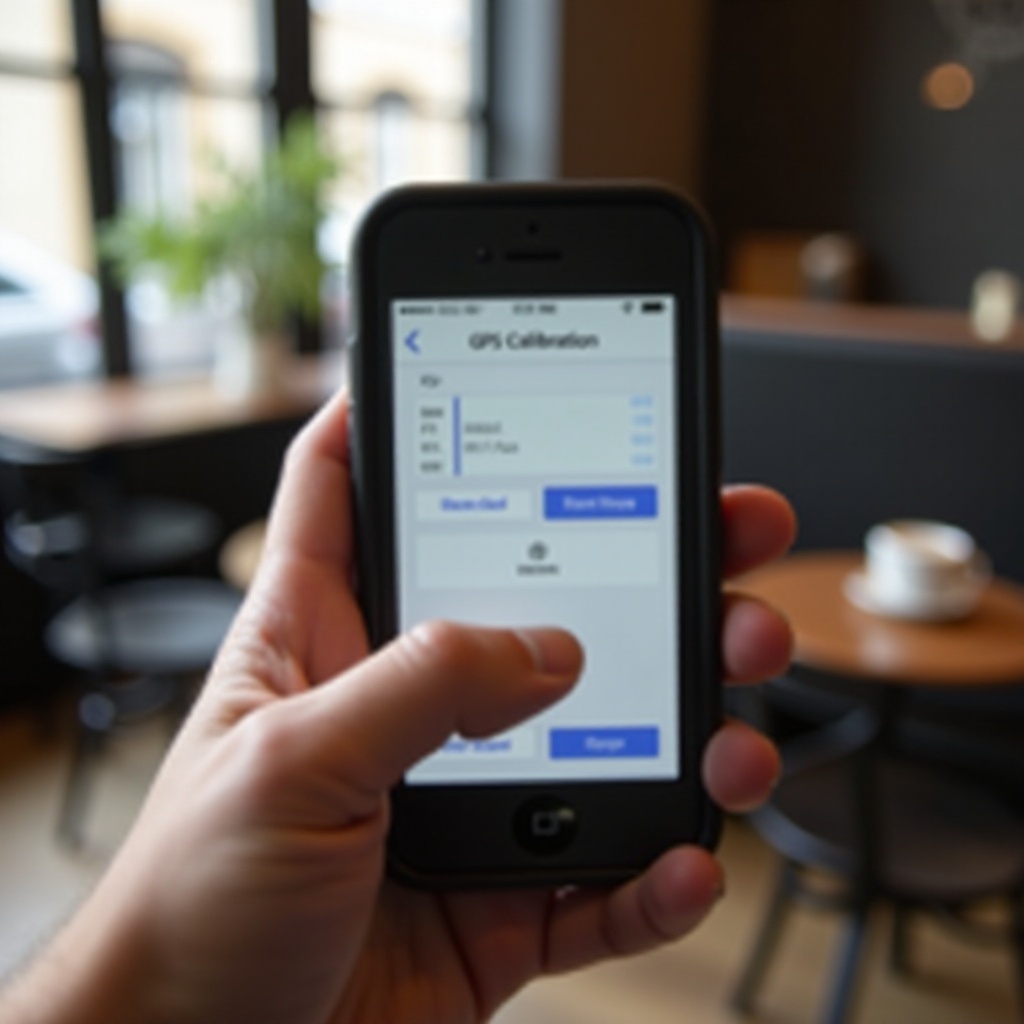
ทำความเข้าใจ GPS ของ iPhone
GPS ของ iPhone อาศัยระบบการคำนวณตำแหน่งจากดาวเทียม เครือข่าย Wi-Fi เสาสัญญาณเซลล์ และ Bluetooth เพื่อระบุตำแหน่งที่เฉพาะเจาะจง GPS โมดูลรับข้อมูลจากดาวเทียมเพื่อคำนวณตำแหน่งที่แน่นอนบนโลก นอกจากนี้ iPhone ยังรวมข้อมูลจากเราเตอร์ Wi-Fi และเครือข่ายโทรศัพท์มือถือเพื่อปรับปรุงความแม่นยำของตำแหน่ง โดยเฉพาะภายในอาคารหรือในพื้นที่ที่มีสัญญาณดาวเทียมไม่ดี
การมี GPS ที่แม่นยำเป็นสิ่งสำคัญสำหรับแอปพลิเคชันต่าง ๆ เช่น แอปนำทาง ตัวติดตามฟิตเนส และการเตือนที่ใช้ตำแหน่งเป็นเกณฑ์ อย่างไรก็ตาม ปัจจัยต่าง ๆ อาจมีผลต่อความแม่นยำ เช่น สภาพแวดล้อม กีดขวางสัญญาณ หรือซอฟต์แวร์ที่ล้าสมัย
เพื่อให้ GPS ของ iPhone ทำงานได้ดีเต็มประสิทธิภาพ ต้องมีข้อมูลที่แม่นยำและทันใน เมื่อข้อมูลนี้ไม่แม่นยำ คุณอาจจะประสบกับการล่าช้าในการติดตามตำแหน่ง ตำแหน่งที่ไม่ถูกต้อง หรือผลการทำงานของแอปที่ไม่ดี ดังนั้นการรู้วิธีปรับเทียบ GPS เป็นสิ่งสำคัญ
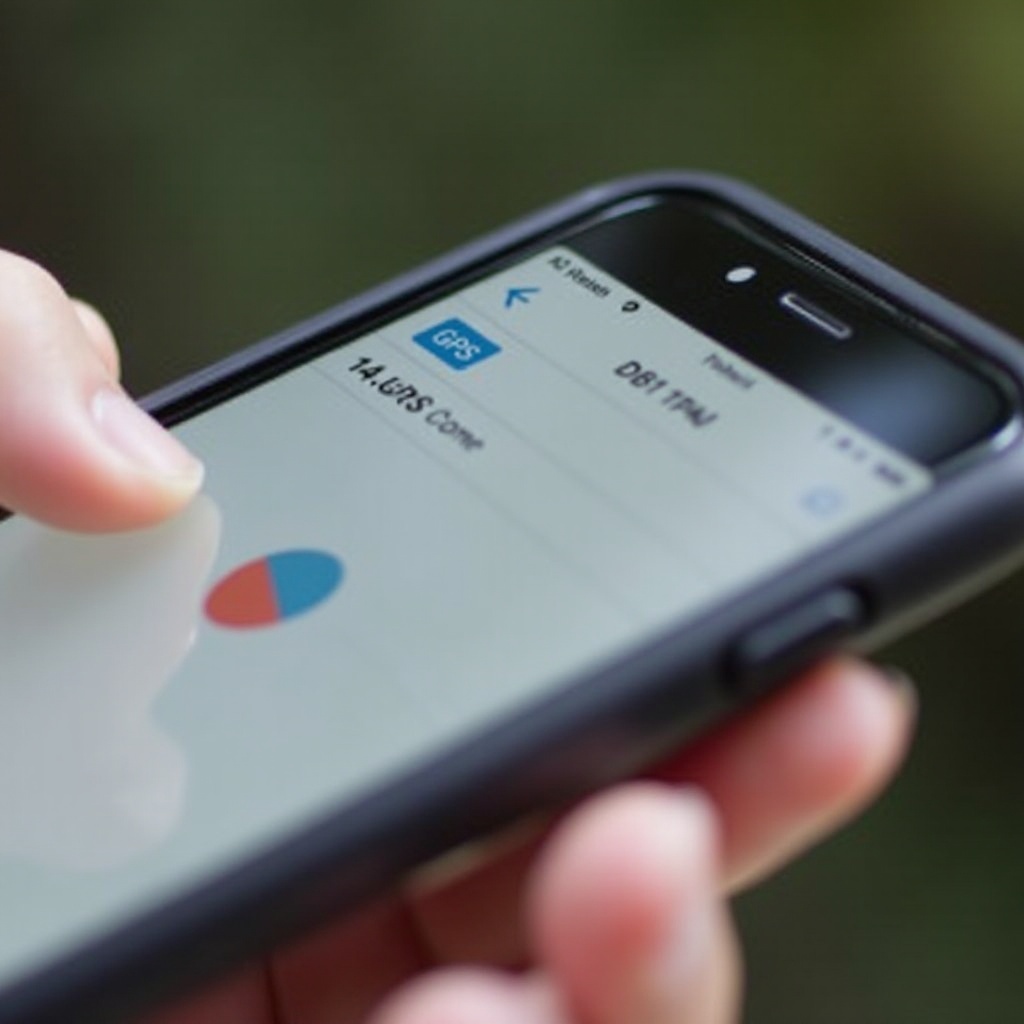
เตรียม iPhone ของคุณสำหรับการปรับเทียบ
ก่อนจะเริ่มกระบวนการปรับเทียบ สิ่งสำคัญคือการเตรียมอุปกรณ์ของคุณให้พร้อมสำหรับการปรับเทียบ นี่คือสิ่งที่คุณควรทำ:
- อัพเดท iOS ของคุณ: ตรวจสอบให้แน่ใจว่า iPhone ของคุณใช้งานเวอร์ชั่นล่าสุดของ iOS การอัพเดทซอฟต์แวร์มักจะมีการปรับปรุงแก้ไขฟังก์ชันการทำงานของ GPS เข้าไปที่ การตั้งค่า > ทั่วไป > อัพเดทซอฟต์แวร์ เพื่อตรวจสอบการอัพเดทที่มีอยู่
- เปิดการใช้งานบริการระบุตำแหน่ง: ตรวจสอบให้แน่ใจว่าเปิดการใช้งานบริการระบุตำแหน่ง นำทางไปที่ การตั้งค่า > ความเป็นส่วนตัว > บริการระบุตำแหน่ง และตรวจสอบให้แน่ใจว่าเปิดใช้งาน สำหรับแอปบางอย่างอาจต้องการอนุญาตเพิ่มเติมภายในเมนูนี้
- รีเซ็ตการตั้งค่าเครือข่าย: บางครั้งปัญหาการตั้งค่าเครือข่ายสามารถมีผลต่อความแม่นยำของ GPS ในการรีเซ็ต ไปที่ การตั้งค่า > ทั่วไป > รีเซ็ต > รีเซ็ตการตั้งค่าเครือข่าย โปรดทราบว่านี่จะลบรหัสผ่าน Wi-Fi
- ตรวจสอบวันที่และเวลา: การตั้งค่าวันที่และเวลาที่ไม่ถูกต้องสามารถรบกวนการทำงานของ GPS ได้ ตั้งค่า iPhone ของคุณเพื่ออัปเดตวันที่และเวลาโดยอัตโนมัติ โดยไปที่ การตั้งค่า > ทั่วไป > วันที่และเวลา และเปิดใช้งาน ‘ตั้งค่าโดยอัตโนมัติ’
ด้วยการเตรียมการเหล่านี้ คุณก็พร้อมที่จะปรับเทียบ GPS ของ iPhone แล้ว
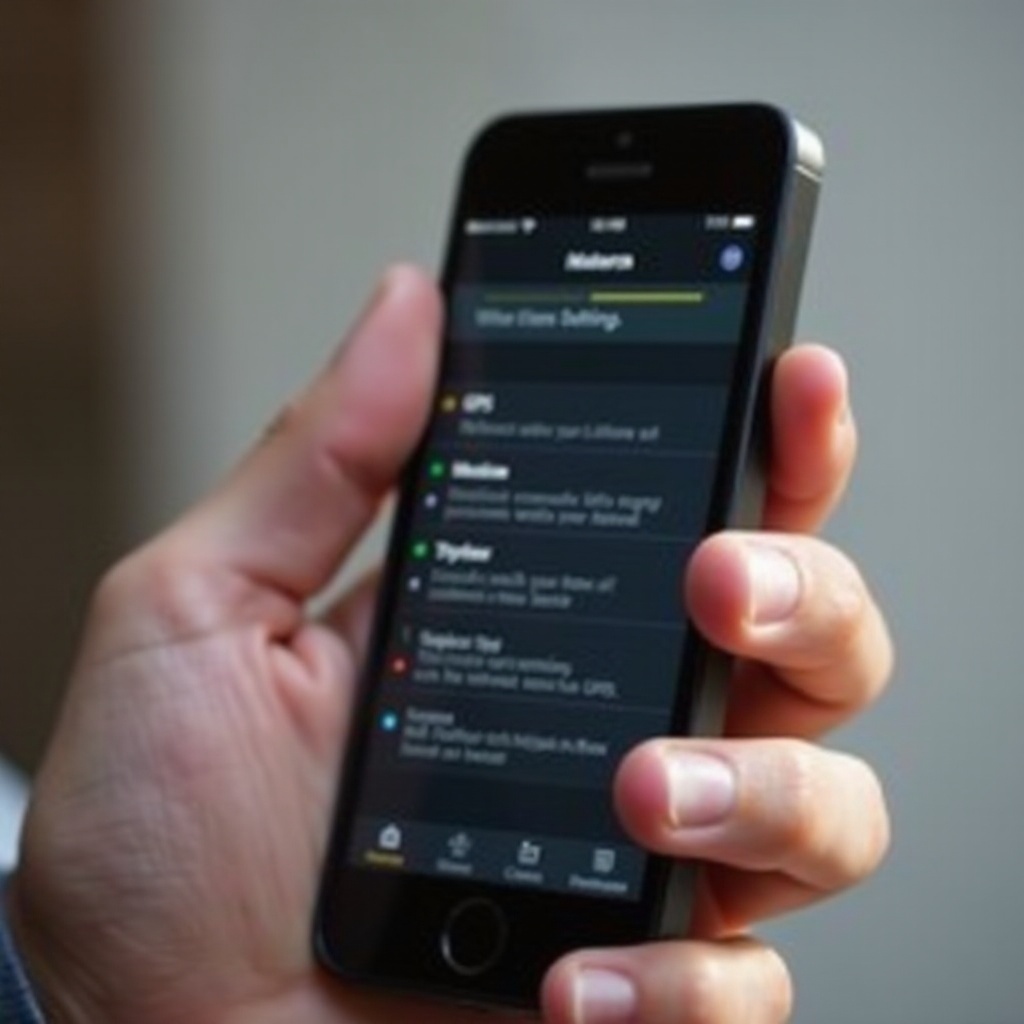
ขั้นตอนในการปรับเทียบ iPhone GPS
การปรับเทียบ GPS ของ iPhone ประกอบด้วยหลายขั้นตอนทำตามคำแนะนำเหล่านี้เพื่อปรับปรุงความแม่นยำของ GPS:
- ตรวจสอบการรบกวนของบริการระบุตำแหน่ง: ตรวจสอบให้แน่ใจว่าไม่มีวัตถุโลหะหรืออุปกรณ์อิเล็กทรอนิกส์ใด ๆ รบกวนสัญญาณ GPS ของ iPhone ของคุณ ซึ่งอาจมีผลต่อความแม่นยำของกระบวนการปรับเทียบ
- ปรับเทียบเข็มทิศใหม่: เข็มทิศในตัวช่วยปรับปรุงความแม่นยำของตำแหน่ง เปิดแอปเข็มทิศและทำตามคำแนะนำบนหน้าจอเพื่อปรับเทียบ ทำให้ iPhone เคลื่อนไหวเป็นรูปเลขแปดในเวลาสั้นๆ เพื่อช่วยให้กระบวนการเสร็จสมบูรณ์
- เปิดและปิดบริการระบุตำแหน่ง: บางครั้ง การเพียงแค่เปิดและปิดบริการระบุตำแหน่งนั้นก็เพียงพอแล้วสำหรับการปรับเทียบ GPS ไปที่ การตั้งค่า > ความเป็นส่วนตัว > บริการระบุตำแหน่ง ปิดการใช้งาน รอเพียงไม่กี่วินาทีแล้วเปิดใหม่
- รีบูต iPhone ของคุณ: การรีสตาร์ทง่ายๆ อาจช่วยแก้ปัญหาต่าง ๆ ของ GPS ได้ กดปุ่มพาวเวอร์ค้างจนกระทั่งเห็นแถบ ‘เลื่อนเพื่อปิดเครื่อง’ จากนั้นปิดเครื่องและเปิดใหม่อีกครั้ง
- รีเซ็ตการตั้งค่าตำแหน่งและความเป็นส่วนตัว: หากไม่มีขั้นตอนใดได้ผล ให้ไปที่ การตั้งค่า > ทั่วไป > รีเซ็ต > รีเซ็ตการตั้งค่าตำแหน่งและความเป็นส่วนตัว ซึ่งจะทำให้บริการระบุตำแหน่งต้องปรับเทียบใหม่เมื่อคุณให้สิทธิ์อีกครั้ง
เมื่อทำตามขั้นตอนเหล่านี้แล้ว GPS ใน iPhone ของคุณน่าจะได้รับการปรับเทียบและทำงานได้แม่นยำยิ่งขึ้น
วิธีแก้ไขปัญหาทั่วไปของ GPS
บางครั้ง แม้หลังจากการปรับเทียบแล้ว คุณอาจยังคงพบปัญหาที่เกี่ยวข้องกับ GPS นี่คือวิธีแก้ปัญหา:
- สัญญาณ GPS อ่อน: นำ iPhone ของคุณออกไปภายนอกที่ท้องฟ้าชัดเจน ตึกสูง ใบไม้หนา หรือการอยู่ภายในบ้านสามารถขัดขวางสัญญาณดาวเทียม ลดความแม่นยำ
- ตำแหน่งไม่ถูกต้อง: หากตำแหน่งของคุณยังไม่ถูกต้อง ตรวจสอบให้แน่ใจว่าแอปที่ต้องใช้ GPS มีการอนุญาตให้เข้าถึงตำแหน่งอย่างแม่นยำ ไปที่ การตั้งค่า > ความเป็นส่วนตัว > บริการระบุตำแหน่ง และตรวจสอบการตั้งค่าของแต่ละแอป
- โหมดประหยัดพลังงาน: โหมดพลังงานต่ำสามารถมีผลกระทบต่อความแม่นยำของ GPS ปิดโหมดพลังงานต่ำโดยไปที่ การตั้งค่า > แบตเตอรี่ และปิดใช้งานโหมดพลังงานต่ำ
- การรบกวนจากอุปกรณ์เสริม: เคสหรืออุปกรณ์เสริมที่มีส่วนประกอบโลหะสามารถรบกวนสัญญาณ GPS ลองถอดออกและตรวจสอบว่าความแม่นยำดีขึ้นหรือไม่
เมื่อแก้ไขปัญหาเหล่านี้แล้ว คุณควรจะสามารถแก้ปัญหาส่วนใหญ่ที่ส่งผลกระทบต่อการทำงานของ GPS ของ iPhone ได้
เคล็ดลับสำหรับการทำงานของ GPS ให้มีประสิทธิภาพดีที่สุด
สำหรับการรักษาความแม่นยำของ GPS บน iPhone ให้ดีที่สุด ให้ทำตามเคล็ดลับเหล่านี้:
- อัพเดท iOS และแอปของคุณเป็นประจำ: การอัพเดท iOS และแอปที่เกี่ยวข้องของคุณให้เป็นเวอร์ชั่นล่าสุดจะช่วยให้คุณได้รับประโยชน์จากการแก้ไขและปรับปรุงข้อมูลแผนที่ ฟังก์ชั่น GPS และประสิทธิภาพของระบบโดยรวม
- ลดสิ่งกีดขวางในสิ่งแวดล้อม: เมื่อใช้ GPS พยายามอยู่ในพื้นที่เปิดที่มองเห็นท้องฟ้าได้ชัดเจนเพื่อให้รับสัญญาณดาวเทียมได้ดีขึ้น
- หลีกเลี่ยงการใช้โหมดประหยัดพลังงาน: โหมดประหยัดพลังงานสามารถจำกัดการอัพเดท GPS ตรวจสอบให้แน่ใจว่าปิดใช้งานขณะใช้แอปที่ต้องใช้ตำแหน่ง
สรุป
การปรับเทียบ GPS ของ iPhone เป็นกระบวนการที่ง่ายที่จะสามารถปรับปรุงการทำงานของบริการระบุตำแหน่งได้มาก เมื่อทำตามคู่มือนี้ แก้ไขปัญหาทั่วไป และใช้เคล็ดลับที่ให้ไว้ คุณจะสามารถมั่นใจได้ว่า GPS ของอุปกรณ์ทำงานได้แม่นยำที่สุด
คำถามที่พบบ่อย
ควรปรับเทียบ GPS ของ iPhone ของฉันบ่อยแค่ไหน?
ปรับเทียบตามความจำเป็น โดยเฉพาะหากคุณสังเกตเห็นความไม่สม่ำเสมอหรือความไม่ถูกต้องในบริการตำแหน่ง การตรวจสอบตามปกติไม่จำเป็น เว้นแต่คุณจะประสบปัญหาบ่อยครั้ง
ฉันควรทำอย่างไรถ้า GPS ยังคงไม่แม่นยำหลังจากการปรับเทียบ?
หากปัญหายังคงอยู่หลังจากทำขั้นตอนนี้แล้ว ติดต่อฝ่ายสนับสนุนของ Apple หรือนำอุปกรณ์ไปยังศูนย์บริการที่ได้รับอนุญาตอาจจะต้องมีการวินิจฉัยเพิ่มเติม
ปัจจัยภายนอกสามารถมีผลกระทบต่อความแม่นยำของ GPS ใน iPhone ของฉันได้หรือไม่?
ได้, ปัจจัยเช่น อาคารสูง, พื้นที่ที่มีต้นไม้หนาแน่น, สภาพอากาศ และแม้กระทั่งอุปกรณ์อิเล็กทรอนิกส์บางอย่าง อาจมีผลกระทบต่อความแข็งแรงของสัญญาณ GPS และความแม่นยำ